YouTube は Chrome で遅れていますか? これらの 10 個の実用的な修正をお試しください [2022 年]
公開: 2022-09-01YouTube は、オンラインで動画を共有するために最も広く使用されているプラットフォームです。その理由は、優れたパフォーマンスを持ち、幅広い動画コンテンツを提供し、頻繁に新機能を導入し、他にも数多くの優れたデザイン機能を備えているためです。 この動画共有アプリは、インターネットやスマートフォン専用のアプリで利用できます。 また、PC 用のネイティブ YouTube アプリがないため、ユーザーは Web ブラウザー経由でサービスにアクセスする必要があります。
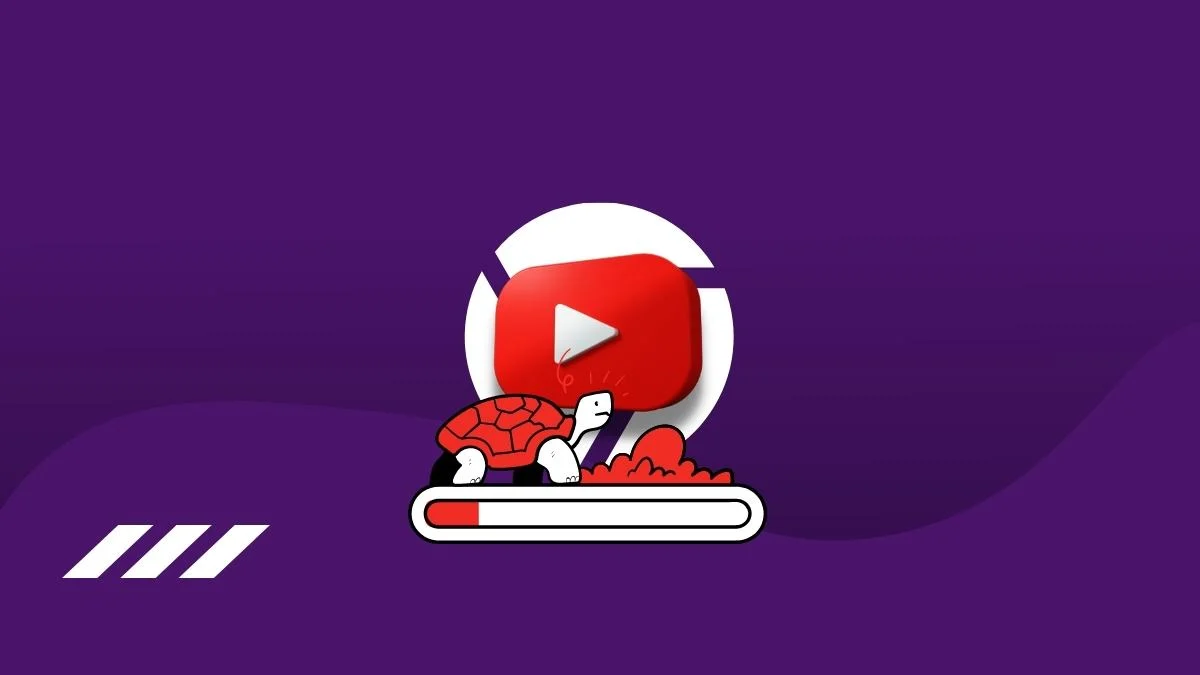
一方、 YouTube ユーザーは、Chrome ブラウザーを使用してビデオを見たり、サイトをナビゲートしたりするときに遅延の問題を経験します。 これらの問題は通常、他のブラウザを使用している場合には発生しません。 ストリーミング体験が実質的に中断され、非常にイライラします。 ほとんどの場合、ブラウザのバグ、ソフトウェアの誤動作、およびインターネット接続の不良がこの問題の主な原因ですが、幸いなことに、いくつかの簡単なトラブルシューティング方法で修正できます.
それでは、 Chrome での YouTubeの遅延を修正するさまざまな方法と、この問題について知っておくべきその他の詳細について説明しましょう。
目次
YouTube が Chrome で遅れをとっているのはなぜですか?
YouTube が Chrome で遅れ始めるとき、インターネット接続が遅いなど、いくつかの原因が考えられます。 YouTube のようなストリーミング Web サイトのパフォーマンスは、強力で安定したインターネット接続に依存します。 そうしないと、サイトが遅くなる可能性があります。 このYouTubeの場合、それが問題になる可能性があります。
多くの場合、キャッシュやその他のブラウザー データが過剰に蓄積されるため、必然的にブラウザーのパフォーマンスの問題が発生します。 したがって、これは、Chrome 経由でアクセスしたときに YouTube が遅れる原因となるもう 1 つの要因です。 さらに、古いブラウザには、問題を引き起こす可能性のある重大なバグがあり、更新されたブラウザによって修正されるため、Chrome の吃音の問題の原因となる場合があります。
さらに、デバイスのディスプレイとオーディオ ドライバーが Chrome などのプログラムでの動画の再生方法に影響を与えるため、YouTube のパフォーマンスが遅くなる可能性があります。 前述のすべての要因を考慮して、YouTube の問題に対する最善の解決策を見つけましたが、まず、先ほど説明した原因を強調しましょう。
- インターネット接続が悪い
- メモリ不足
- 破損または過剰な閲覧データ
- 古いオーディオおよびディスプレイ ドライバー
- 古いブラウザ
YouTubeがChromeで遅れ続ける問題を修正
Google Chrome での YouTube の遅延を修正するソリューションをお探しですか? 使用すべきいくつかの実績のあるソリューションを次に示します。
解決策 1: インターネット接続を確認する
インターネット接続が安定している場合にのみ、YouTube 動画をストリーミングできます。 しかし、インターネット接続が悪い場合はどうなりますか? 不安定なインターネット接続でビデオ アプリを使用すると、間違いなく遅延が発生し、YouTube の問題の原因となる可能性があります。 インターネット接続を改善するには、使用しているルーターにコンピューターを近づけてみてください。 同様に、インターネット速度テスト サービスを使用して、インターネット接続の速度を確認できます。
Google によると、4K YouTube 動画をストリーミングするための最小持続速度は 20 Mbps です。 同様に、フル HD (1080p) YouTube ビデオをストリーミングするための最低速度は 5 Mbps です。
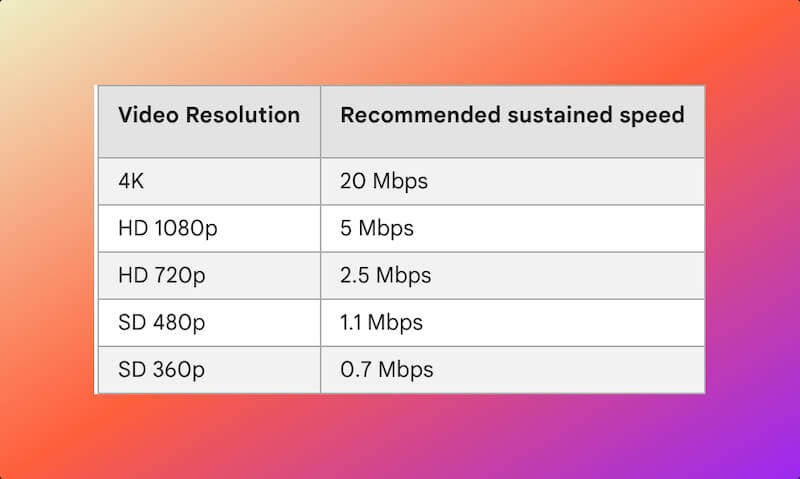
インターネットの速度が遅い場合は、YouTube の解像度を [自動] に設定して、使用するビデオの品質がインターネットの速度と一致するようにする必要があります。 次の手順に従って、YouTube ビデオの解像度を自動に設定します。
1. YouTube で動画を再生しているときに、歯車のアイコンをクリックして動画の設定を表示します。
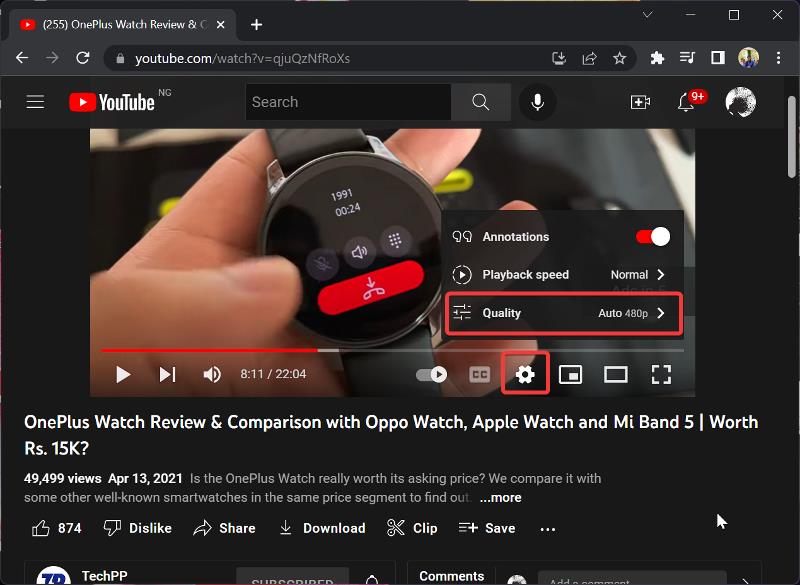
2. [品質]をクリックし、下にスクロールして [自動]を選択します。

ただし、この方法で問題が解決しない場合、またはインターネット接続が安定していることが確実な場合は、次の解決策に進んでください。
また読む: YouTube のコメントが読み込まれない? 修正するためのトップ10の方法!
修正 2: Chrome でハードウェア アクセラレーションを無効にして YouTube の遅延を修正する
一部のユーザーの YouTube の遅れの問題を解決するのに役立つことが証明されている別の解決策は、Chrome のハードウェア アクセラレーション機能を無効にすることです。 その方法は次のとおりです。
1. Chrome を開き、ブラウザの右上隅にある3 ドットメニューをクリックします。
![Chrome の設定jpg YouTube Lagging on Chrome? Try these 10 Working Fixes [2022] - Chrome settingsjpg](/uploads/article/11213/zV1eRp6yGPTbdspw.jpg)
2. [設定]を選択し、[システム] をタップします。
![クロムシステム YouTube Lagging on Chrome? Try these 10 Working Fixes [2022] - Chrome system](/uploads/article/11213/qXKXIjTwyxanxFI1.jpg)
3. [使用可能な場合はハードウェア アクセラレーションを使用する] オプションをオフに切り替えます。
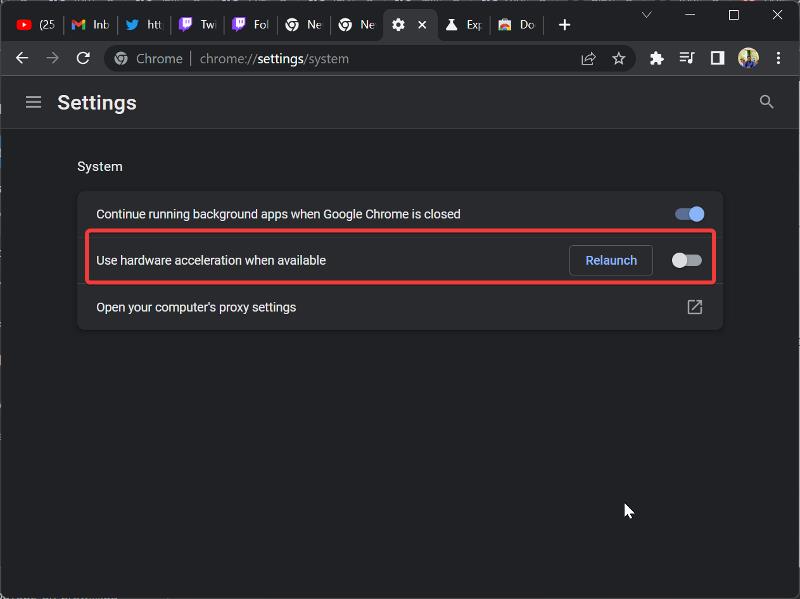
修正 3: Chrome の閲覧データを消去する
Chrome は、ブラウザを使用する際のエクスペリエンスを向上させるために、閲覧データを保存します。 ただし、このデータが大量に保存されていたり、ブラウザーのキャッシュが破損している場合は、パフォーマンスが低下します。 したがって、閲覧データを消去することをお勧めします。ここでは、その方法を説明します。
1. Chrome では、右上隅にある 3 点メニューをクリックします。
2. [その他のツール] を選択し、[閲覧データを消去…]をタップします。
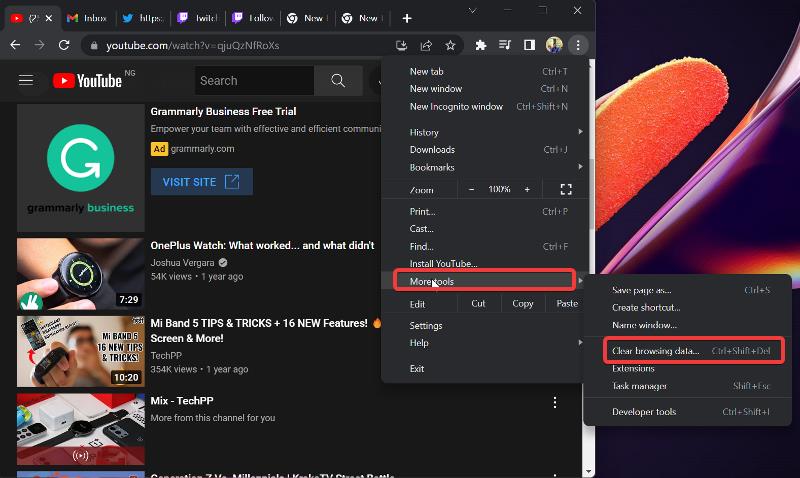
3. 結果ページのすべてのチェックボックスをオンにして、[ Clear Data ] をクリックします。
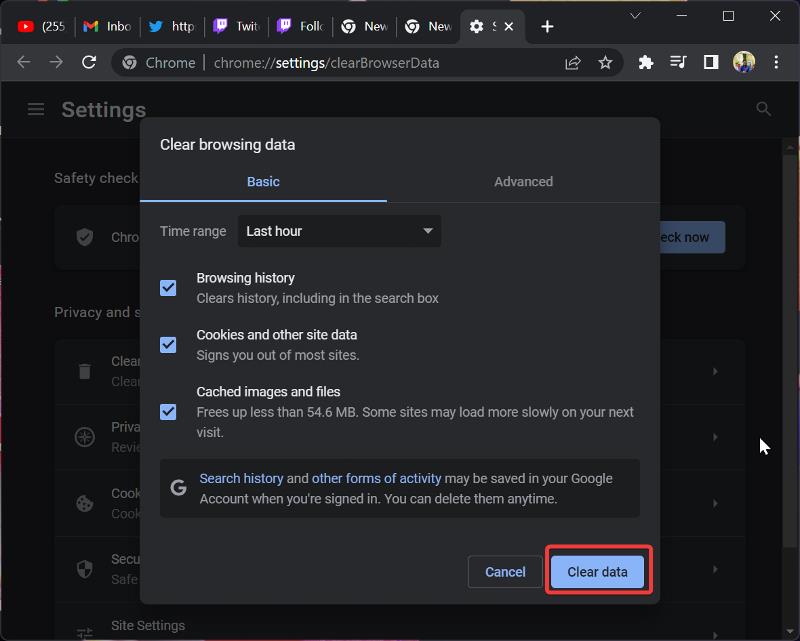

解決策 4: ブラウザーを再起動する
Chrome ブラウザーは高負荷を処理するように作られていますが、プログラムを過度にロードすると、コンピューターのメモリ使用量が高くなる可能性があります。 また、RAM の使用率が高いと、PC で実行されているアプリケーションで遅延が発生します。 これは、RAM の使用率が高いことが、Chrome での YouTube の遅延の原因である可能性があることを示しています。 その間、この状況での最善の回避策は、Chrome を閉じて再度開くことです。 うまくいけば、それを行った後、YouTube は問題なく動作します。
修正 5: 疑わしい拡張機能を削除する
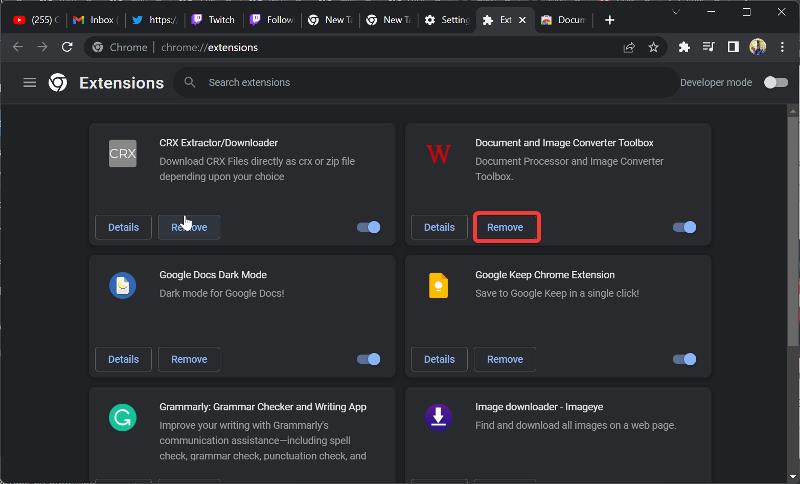
拡張機能を使用する主な理由は、ブラウザーに新しい機能を追加することですが、これらの拡張機能の中には、ブラウザーに不具合を引き起こすだけのものもあります。 AdBlock などの拡張機能が Chrome の動作を遅らせることが報告されています。 疑わしい拡張機能を Chrome から削除することを検討してください。そうすれば、YouTube の吃音やバッファリングの問題が解決される可能性があります。
修正 6: Chrome で開いている他のタブを閉じる
ブラウザで開いているタブのいくつかを閉じるだけで、Chrome を再起動しなくても YouTube の遅延の問題を解決できます。 この方法は、開いているタブが多すぎる場合や、ウェブサイトがメモリや CPU を大量に消費するために YouTube が正常に動作しない場合に役立ちます。
修正 7: Chrome フラグをリセットする
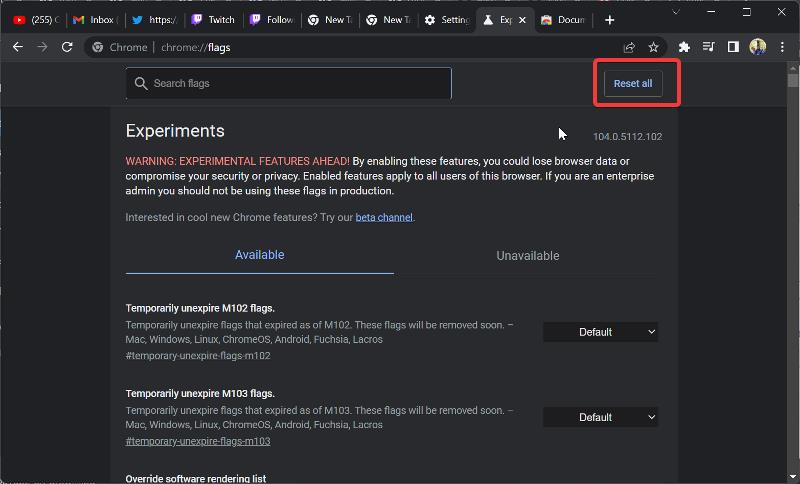
Chrome フラグは、まだブラウザにない機能やブラウザから削除された機能を追加するためにあります。 これらの機能はまだ広く利用されていないため、改ざんするとブラウザのパフォーマンスに影響を与える可能性があります。 そのため、Chrome でいくつかのフラグが有効になっていることがわかっている場合は、それらをデフォルト設定にリセットする必要があります。
1. Chrome のアドレス ボックスにChrome://flagsと入力し、 Enterを押します。
2. [すべてリセット] をタップして、Chrome フラグをデフォルトに戻します。
修正 8: デバイス ドライバーを更新する
ディスプレイ、ビデオ カード、およびオーディオ ドライバによって、コンピュータの画面とスピーカーの動作が決まります。 ドライバーが古い場合、コンピューターでビデオを再生するときに遅延が発生する場合があります。 これを修正するには、ドライバーを新しいバージョンに更新する必要があります。 PC でドライバーを更新する最良の方法は、Windows Update を使用することです。
1. Windows + Iを押して[設定]を開きます。
2. 垂直ペインで [ Windows Update]をクリックします。
3. 次に、[更新プログラムの確認] をクリックし、[今すぐダウンロード] を選択して、ドライバーを含む更新プログラムをインストールします。
修正 9: VPN を無効にする
VPN は、一部の Web サイトのパフォーマンスを妨げることがあります。 すべての疑問を解消するには、コンピューターで VPN を無効にして、Chrome 経由で YouTube を使用してみてください。 DNS キャッシュをフラッシュして、DNS を別の一般的なサービスに変更することもできます。
修正 10: Chrome を更新する
古いバージョンの Chrome を使用していませんか? 不明な場合は、次の手順で該当するかどうかを確認できます。 プログラムの古いバージョンには、新しいバージョンで修正されている可能性が高い問題があります。 このため、Chrome を更新してブラウザの問題を修正し、新機能を利用する必要があります。
1. Chrome を開き、ページの右上隅にある3 ドットメニューをクリックします。
2. [ヘルプ] を選択し、[ Google Chrome について] をクリックします。
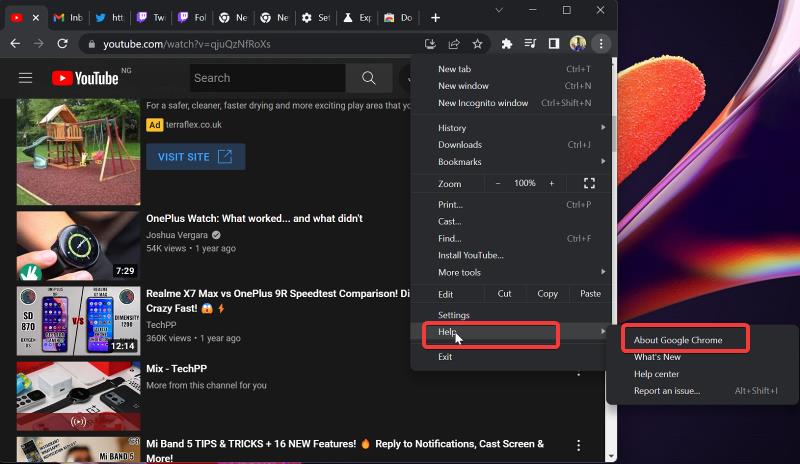
3. 結果のページに、Chrome の更新をチェックするメニューが表示されます。 更新がある場合はインストールし、ない場合はページを離れます。
関連: Android で YouTube 動画をダウンロードする 3 つの最良の方法
ChromeでYouTubeの遅れを防ぐ方法?
YouTube の遅延問題を Chrome で修正したので、再発を防ぐ方法を学びましょう。
- まず、ブラウザとドライバ ソフトウェアを定期的に更新すると、クラッシュや不具合を回避するのに役立ちます。
- 第二に、安定したインターネット接続により、動画がスムーズに中断なく読み込まれます。
- 第 3 に、ブラウザーのデータとキャッシュを定期的にクリアすると、デバイスのストレージ スペースが解放され、ビデオの読み込み時間が短縮されます。
- 最後に、安定した帯域幅接続を通じて安定したフレーム レートを維持することで、すべてのビデオの視聴体験が向上します。
YouTube の Chrome での遅延の問題が修正されました
上記の解決策のいずれかで、Chrome での YouTube の遅延の問題が確実に解決されるはずです。 ただし、説明したすべての解決策を試しても問題が解決しない場合 (可能性は低い)、コンピューターで YouTube を開くには、Edge や Firefox などの他のブラウザーを使用する必要があります。 以下のコメントセクションで、あなたのために働いた解決策をお知らせください。
よくある質問
YouTube が突然遅くなるのはなぜですか?
ほとんどの場合、コンピューターまたはスマートフォンでの YouTube の遅延は、おそらく Web ブラウザーの破損または過剰なキャッシュが原因です。 デバイスの RAM に問題がない場合でも、不安定なインターネット接続またはグラフィック関連の問題が原因である場合があります。
YouTube をよりスムーズに実行するにはどうすればよいですか?
YouTube を Chrome ブラウザで快適に動作させるには、閲覧データ、Cookie、キャッシュを定期的に消去する必要があります。 ブラウジング データが多すぎると Chrome ブラウザの機能に影響し、YouTube の動作が遅くなる可能性があるため、この手順は役に立ちます。
Chrome 拡張機能が YouTube の遅延の原因になることはありますか?
技術的には、拡張機能がブラウザーの速度に悪影響を与えることはありませんが、インストールした拡張機能が多すぎると、ブラウザーがメモリを浪費し、ラグが発生する可能性があります。 また、一部の拡張機能は悪意があり、ブラウザーのパフォーマンスに影響を与える可能性があります。 そうです、拡張機能は Chrome で YouTube の速度を低下させる可能性があります。
携帯電話で YouTube アプリの動作が遅い場合はどうすればよいですか?
YouTube アプリが遅くなり始めていることに気付いた場合は、次の解決策を試してください。
1. 電話を再起動します
2. YouTube キャッシュをクリアする
3. YouTube をアンインストールして再インストールする
YouTube 動画の遅延を防ぐにはどうすればよいですか?
YouTube 動画の遅延を止めるための解決策がいくつかあります。 まず、ブラウザでハードウェア アクセラレーションを無効にします。 次に、安定したインターネット接続があることを確認してください。 第三に、ブラウザのデータとキャッシュを定期的にクリアします。 遅延が続く場合は、古いネットワークまたはグラフィックス ドライバーが原因である可能性があります。
YouTube の動画が誤動作するのはなぜですか?
YouTube 動画に不具合が発生する理由はいくつかあります。 1 つの可能性として、システムのハードウェア仕様が、YouTube で高解像度ビデオを再生するには不十分であることが考えられます。 別の理由として、システムが正しく構成されていないことが考えられます。 この問題を解決するには、ビデオの解像度を変更して、問題が解決するかどうかを確認する必要があります。 さらに、ネットワークやその他の問題が原因で、YouTube ビデオに不具合が発生したり途切れたりすることもあります。
参考文献:
- Instagram Reels AudioをMP3としてダウンロードする方法
- WhatsApp メディアがダウンロードされませんか? これを修正する方法は次のとおりです
- YouTube の再生履歴を表示および削除する方法
- 知っておくべき 6 つの YouTube URL トリック
